win10进程pid4占用80端口的解决办法
发布时间:2017-06-06 15:47
系统是WIN10,之前是WIN7,如果要正常使用80端口,必须释放被占用的80端口,通过PID值大概估计是系统程序占用了。下面是学习小编给大家整理的有关介绍win10进程pid4占用80端口的解决办法,希望对大家有帮助!
win10进程pid4占用80端口的解决办法
在运行里面输入cmd,调出命令行窗口。
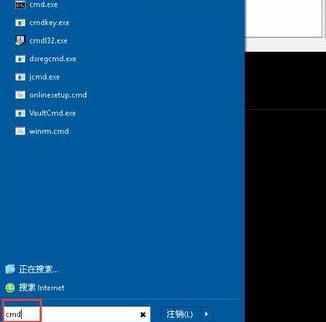
在命令行窗口输入regedit,调出系统注册表。
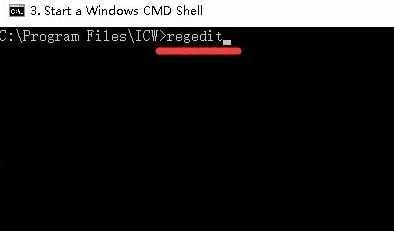

单击注册表下的HKEY_LOCAL_MACHINE,在点开SYSTEM。
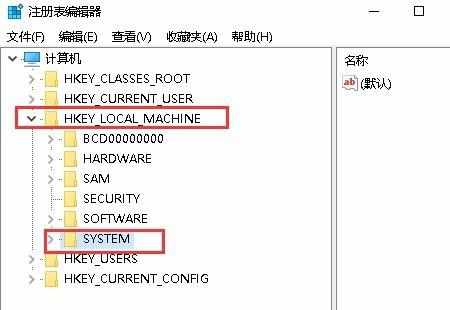
再点开SYSTEM下的CurrentControlSet,在点开Services
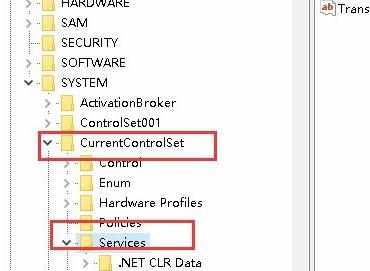
在 Services下单击HTTP,然后在注册表右边双击打开Start属性项。
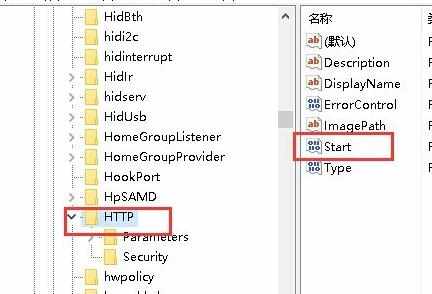
将Start的属性值改成0,单击确定,设置完成。
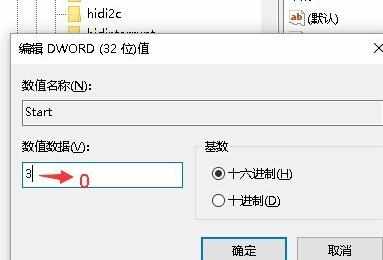
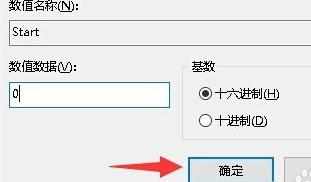
重启电脑后,再打开命令行窗口输入netstat -ano,查看端口占用情况,80端口已经被关闭。
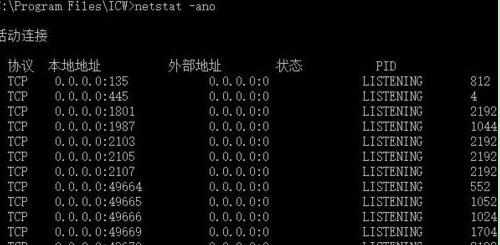
此处是关闭系统占用的80端口,如果是其他的程序占用,关闭相应的程序即可。
看了“win10进程pid4占用80端口的解决办法”的人也看了
1.windows如何查看80端口是否占用
2.windows怎么查看端口是否被占用
3.Windows怎么查看某个端口被占用
4.Win10硬盘被占用的原因及解决方法
5.win10CPU占用率很高解决方法

win10进程pid4占用80端口的解决办法的评论条评论